مخفی کردن اسم وای فای مشکلی است که تعداد زیادی از کاربران رایانه کمک با کارشناسان تماس می گیرند و سوالاتی در این باره می پرسند. شبكه هاي بي سيم در مقايسه با شبكه هاي سيمي امنيت كمتري دارند و به همين دليل امنيت واي فاي بسيار با اهميت است. يكي از راههايي كه به باور عموم باعث افزايش امنيت واي فاي مي شود مخفي كردن آن است. به همین علت در این مقاله قصد بررسی آموزش مخفی کردن وای فای مودم را داریم همراه رایانه کمک باشید تا یکی از مکالمات شما با کارشناسان ما که در مورد آموزش نحوه مخفی کردن وای فای برای جلوگیری از هک شدن است را برسی کنیم.
کارشناس رایانه کمک: سلام رایانه کمک چطور میتونم کمکتون کنم؟
کاربر:الو رایانه کمک؟ ببخشید من مشکل با امنیت مودم اینترنتم دارم شما می توانید دراین مورد کمکی کنید ؟
کارشناس: بله مشکلتون رو بفرمایید.
کاربر: من می خوام اسم وای فایم برای همه قابل مشاهده نباشه چیکار باید انجام بدم ؟
کارشناس: برای مخفی سازی وای فای ابتدا باید وارد تنظیمات مودمتون شوید در مرورگر خود به آدرس ۱۹۲.۱۶۸.۱.۱ بروید و بعد نام کاربری و رمز عبور مودم تون رو وارد کنید .
برای آموزش پنهان کردن نام وایرلس یا روش مخفی کردن نام وای فای در انواع مودم ها همراه رایانه کمک باشید.

چرا شبكه واي فاي را مخفي كنيم؟
همانطور كه مي دانيد طبق استانداردهاي هر شبكه بي سيم لازم است يك شناسه داشته باشد تا دستگاه ها به ان متصل بشوند به اين شناسه به اصطلاح SSID گفته مي شود كه مخفف Service Set Identifier است كه همان نام شبكه واي فاي است. روترها اطلاعات مربوط به شبكه را پخش مي كنند. به همين دليل گوشي يا لپ تاپ يا هرسيستمي كه با ان به اينترنت متصل مي شويد شبكه هاي اطراف را شناسايي مي كند. شايد تصور شود با جلوگيري از انتشار اطلاعات توسط روتر شبكه نامرئي شود و دستگاه هاي ديگر قادر به اتصال نيست.
پیشنهاد مطلب: اگه با کاهش سرعت وای فای روبرو شدی مقاله افزایش سرعت وای فای ترفندهای خوبی برای بالابردن سرعت وای فای بهت یاد داده. حتما بخونش.
چه محدوديت هايي براي مخفي سازي SSID وجود دارد؟
از آنجايي كه سيگنال هاي بي سيم همگي يكسان مي باشند و از يك منبه پخش مي شوند و در تمام جهات حركت مي كنند پس راهي براي هدفدار كردن سيگنال ها طوري كه فقط به دستگاه مود شما برسد وجود ندارد پس نمي توانيد جلوي آن را بگيريد. بنابراين وقتي با سيستم به مودم متصل مي شويد سيگنال ها در هوا حركت مي كند و اگر فردي در شعاع آن قرار داشته باشد مي تواند سيگنال را رهگيري كند با مخفي سازي شبكه واي فاي يك كاربر عادي ديگر قادر نيست واي فاي را در ليست شبكه هاي موجود نمي بيند ولي هكرها مي توانند ترافيك انتقالي شبكه را تشخيص دهند و از وجود آن مطلع شوند.
در نتيجه مخفي كردن واي فاي تاثير زيادي در امنيت شبك ه واي فاي شما ندارد و از طرفي مخفي كردن SSID مشكلاتي را به وجود مي آورد. از مشكلات مخفي كردن واي فاي اين است كه در حالت عادي مي توانيد با پيدا كردن شبكه واي فاي پسورد را تايپ كرده و متصل شويد ولي با پنهان شدن SSID لازم است به طور دستي نام شبكه واي فاي و پسورد را براي اتصال وارد كنيد و براي زماني كه مي خواهيد دستگاه جديدي را به شبكه وصل كنيد كمي مشكل ساز است.
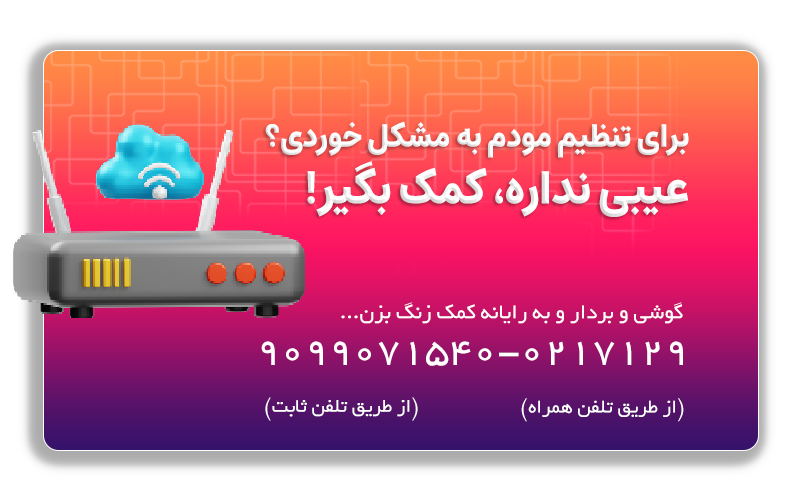
مخفی کردن نام وای فای
همانطور که در مکالمه کاربران رایانه کمک با اورژانس رایانه کمک مشاهده کردید برای مخفی کردن نام وای فای ابتدا باید وارد تنظیمات مودمتون شوید برای این کار ابتدا آدرس ۱۹۲.۱۶۸.۱.۱ داخل مرورگرتون سرچ و اجرا کنید. دقت داشته باشید که این آی پی پیشفرض اکثر مودم ها می باشد اما ممکن است در بعضی از مودم ها متفاوت باشد یا در هنگام تنظیم اولیه مودم تغییر کرده باشد.
نکته : معمولا رمز عبور و نام کاربری به صورت پیش فرض برای اکثر مودم ها admin می باشد (هم نام و هم رمز admin می باشد) اما باز مانند ای پی ممکن است این نام کاربری و رمز عبور در بعضی از مودم ها متفاوت بوده و یا در هنگام راه اندازی مودم تغییر کرده باشد.
پس از وارد شدن به تنظیمات مودم اینترنتی خود باید به بخش تنظیمات وای فای یا WiFi settings یاWireless settings بروید
سپس اصولا در بخش وای فای مودم بخشی به نام basic وجود دارد که باید وارد آن شوید .در بیشتر مودم ها مانند مودم دی لینک برای مخفی کردن نام وای فای باید روی گزینه ی Hide access point یا Hide SSID و یا Broadcast SSID که در همین صفحه وجود دارد کلیک کنید و اگر همچنین گزینه هایی مشاهده نکردید باید وارد قسمت Security شوید که در زیر مجموعه WiFi settings می توانید پیداش کنید در نظر داشته باشید که واژه Hide باBroadcast کمی فرق دارند
همانطور که همه ی ما می دانیم Hide به معنی مخفی کردن می باشد پس اگر نوشته بود Hide SSID یا Hide access point به معنی مخفی کردن نام وای فای یا همون مخفی کردن SSID میباشد و باید برای مخفی کردن این گزینه را فعال کنیم اما اگر Broadcast نوشته بود یعنی انتشار بده و جمله ی broadcast به معنی نمایش SSID می باشد. که در این حالت باید گزینه مربوطه را غیر فعال کنیم

کاربران رایانه کمک معمولا در رابطه با مخفی کردن وای فای چنین سوالاتی را از کارشناسان رایانه کمک میپرسند شاید سوال شما هم باشه بهتره با این سوالات آشنا بشیم:
- چگونه نام وای فای را مخفی کنیم
- چطور وای فای خود را مخفی کنیم
- چگونه لپ تاپ را به اینترنت مخفی وصل کنیم
- چگونه به وای-فای مخفی متصل شویم؟
می خواید تاریخچه و روش کار کردن وای فای رو یاد بگیری روی لینگ زیر کلیک کنید
واي فاي چيست و چگونه كار مي كند؟
اتصال به شبکه ی وای فای مخفی شده
برای متصل شدن به وای فای مخفی شده باید نام وای فای یا SSID و رمز خود را به صورت دستی وارد کنید اگر کاربر ویندوز هستید باید در قسمت اتصال به وای فای روی گزینه ی Other networks یا Hidden networks کلیک کنید سپس نام و رمز را به صورت دستی وارد کنید و اگر از سسیستم عامل اندروید استفاده می کنید برای استفاده از وای فای مخفی باید وارد تنظیمات شوید سپس در انتهای صفحه روی گزینه ی Add a network تب کنید سپس تنظیمات را به صورت دستی وارد کنید .
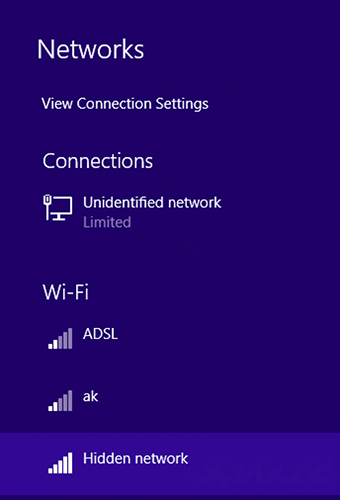
جهت جلوگیری از هک شدن مطلب ۵ روش جلوگیری از هک شدن وایفای را مطالعه کنید
مخفی کردن وای فای مودم TP Link , DLink و Zyxel
مراحل مخفی کردن وای فای مودم ممكن است برای هر مودم کمی متفاوت باشد اما معمولا یکسان است، در ادامه به بررسی سه مودم TP Link ، DLink و Zyxel خواهیم پرداخت.
جهت پنهان كردن واي فاي مودم های TP Link كافيست مراحل زير را انجام دهيد:
1.در مرورگر خود عبارت http://192.168.1.1 را جستجو و روی Login کلیک کنید.(چنانچه پنل ادمین شما ، دارای IP متفاوتی است ، آن را وارد کنید) یوزر ادمین را وارد و قسمت پسورد را خالی بگذارید و روی Submit کلیک کنید.
2.در پنل سمت چپ ، بخش Wireless ، روی Wireless Settings کلیک کرده و تیک گزینه Enable SSID Broadcast را بردارید.
3.در انتها روی Save کلیک کنید تا تغییرات ذخیره شود. به این ترتیب شما عملیات مخفی کردن وای فای را انجام داده اید.
مخفی سازی SSID وای فای در مودم DLink
جهت پنهان كردن واي فاي مودم DLink كافيست مراحل زير را انجام دهيد:
1.در مرورگر خود عبارت http://192.168.0.1 را جستجو و روی Login کلیک کنید.(چنانچه پنل ادمین شما ، دارای IP متفاوتی است، آن را وارد کنید) . نام کاربری ادمین را وارد کرده و قسمت پسورد را خالی بگذارید و وارد شوید.
2.سپس روی Setup در منوی پیمایش بالا کلیک کرده و در پنل سمت چپ روی Wireless Settings یا Wireless Seetup کلیک کنید.
3. تیک گزینه Enable Hidden Wireless را بزنید. در نهایت روی Save Settings کلیک کنید.
مخفی سازی SSID وای فای در مودم Zyxle
جهت پنهان كردن واي فاي مودم Zyxle كافيست مراحل زير را انجام دهيد:
1.در مرورگر خود عبارت http://192.168.0.1 را جستجو و روی Login کلیک کنید. (چنانچه پنل ادمین شما، دارای IP متفاوتی است، آن را وارد کنید).
2. حال روی تب Wireless Setup، کلیک کرده و از پنل سمت چپ گزینه SSID Setup را انتخاب کنید.
3. در قسمت Set SSID broadcast، بولت Hide SSID را انتخاب کنید.
به اين ترتيب با انجام مراحل بالا در هر سه مودم TP Link , DLink و Zyxel تنظيمات مخفي سازي اسم واي فاي انجام مي شود.

چگونه لپ تاپ را به اینترنت مخفی وصل کنیم؟
روش اتصال به وای فای مخفی در لپ تاپ به اين صورت است كه:
- ابتدا به تنظیمات ویندوز رفته و وارد بخش Network & Internet شوید.
- سپس از منوی سمت چپ گزینه WiFi را انتخاب کرده و در سمت راست روی Manage known networks کلیک کنید.
- در صفحه نمایش داده شده روی دکمه Add a network کلیک کنید.
- سپس اطلاعات لازم را در فیلد نمایش داده شده وارد کنید.
Network name: نام شبکه مخفی را در این قسمت وارد کنید.
Security type: نوع تایید اعتبار یا امنیت شبکه را انتخاب کنید.
Security key: رمز عبور را وارد کنید.
Connect automatically: برای اتصال خودکار به شبکه این گزینه را فعال کنید.
Connect even if the network is not broadcasting: در صورتی که به یک شبکه وصل نشوید، ویندوز شبکه مخفی را جستجو می کند حتی اگر شبکه در منطقه شمادر دسترس نباشد. با این حال در صورت فعال کردن ممکن است حریم خصوصی شما در خطر باشد زیرا هکر هامی توانند این جستجو را رهگیری کنند. در صورت نیاز می توانید این گزینه را فعال یا غیر فعال کنید.
- در نهایت روی دکمه Save کلیک کنید.
شما مي توانيد جهت مطالعه بيشتر درمورد نحوه اتصال به شبکه wifi مخفی مقاله رايانه كمك را مطالعه كرده و مخفي كردن واي فاي را در مك و گوشي آيفون نيز آموزش ببينيد.
پاسخ به سوالات کاربران در رابطه با آموزش مخفی کردن وای فای
در این قسمت به تعدادی از سوالات کاربران در رابطه با آموزشمخفی کردن وای فای پاسخ خواهیم داد. کارشناسان ما در رایانه کمک با خدمات کامپیوتری به صورت تلفنی و آنلاین به صورت شبانه روزی آماده پاسخگویی به سوالات شما عزیزان هستند.
آيا مخفي كردن شبكه واي فاي مشكل ايجاد مي كنه؟
-بله. به طور عادي وفتي فردي بخواهد به شبكه واي فاي متصل شود كافيست در سرچ واي فاي به SSID وصل شود در غير اين صورت بايد براي اتصال هر دستگاهي شناسه و رمز واي فاي وارد شود.
چطور ميتونم واي فاي شخصي خودم را مخفي كنم؟
-براي مخفي سازي شبكه واي فاي مراحل مختلفي را بايد انجام داد كه در اين مقاله شرح داده ايم.
شبكه واير لس مخفي چيست؟
-شبكه اي كه با تنظيمات اعمال شده توسط ساير دستگاه ها امكان دسترسي مستقيم برداشته شده است و امكان پيدا كردن آن توسط گوشي و لپ تاپ وجود ندارد.

سخن پاياني
راهكار مخفي كردن شبكه واي فاي يكي از راه هايي است كه امنيت شبكه واي فاي را افزايش مي دهد و مي تواند براي جلوگيري استفاده عموم افراد از واي فاي و امنيت نسبي آن روشي مناسب باشد. البته مخفي كردن واي فاي مشكلاتي را نيز به همراه دارد كه در اين مقاله اشاره كرديم. در اين مقاله چگونگی مخفي كردن رمز واي فاي را آموزش دادیم. اميدواریم اين مطلب براي شما كاربر گرامي مفيد بوده باشد.
برای تماس با رایانه کمک می توانید از طریق تلفن های ثابت با شماره 9099071540 و از طریق موبایل با شماره 0217129 تماس حاصل فرمایید